怎么使用gitee进行团队开发
1. 注册gitee账号
从官网进行注册,注册的时候注意尽量自己定义用户名,绑定手机号或者邮箱,不要使用微信登陆(否则会有坑)
https://gitee.com/

2.注册完之后,使用自己的账号密码进行登陆
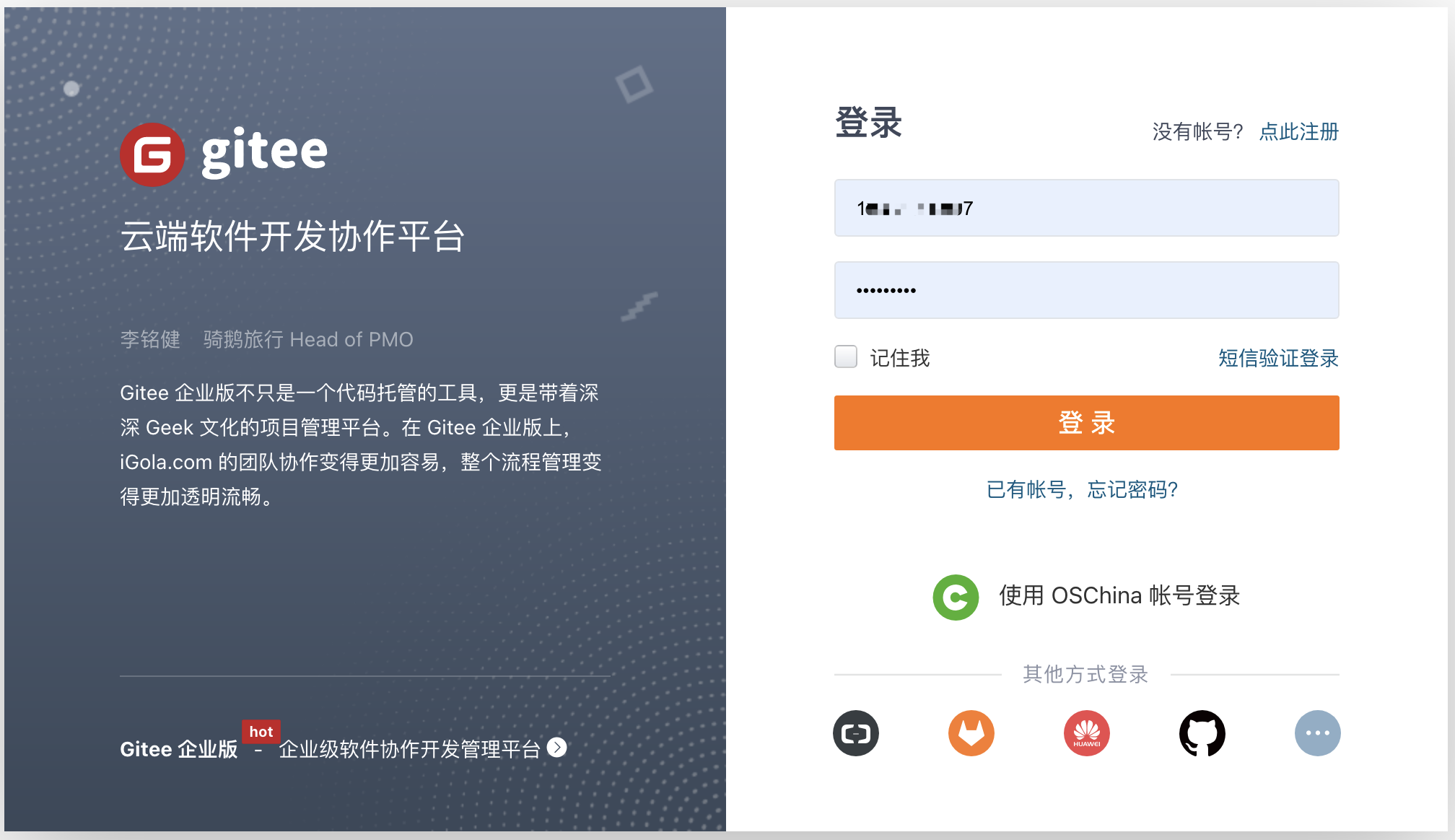
我在这里使用的是手机号登陆
3. 使用gitee创建仓库
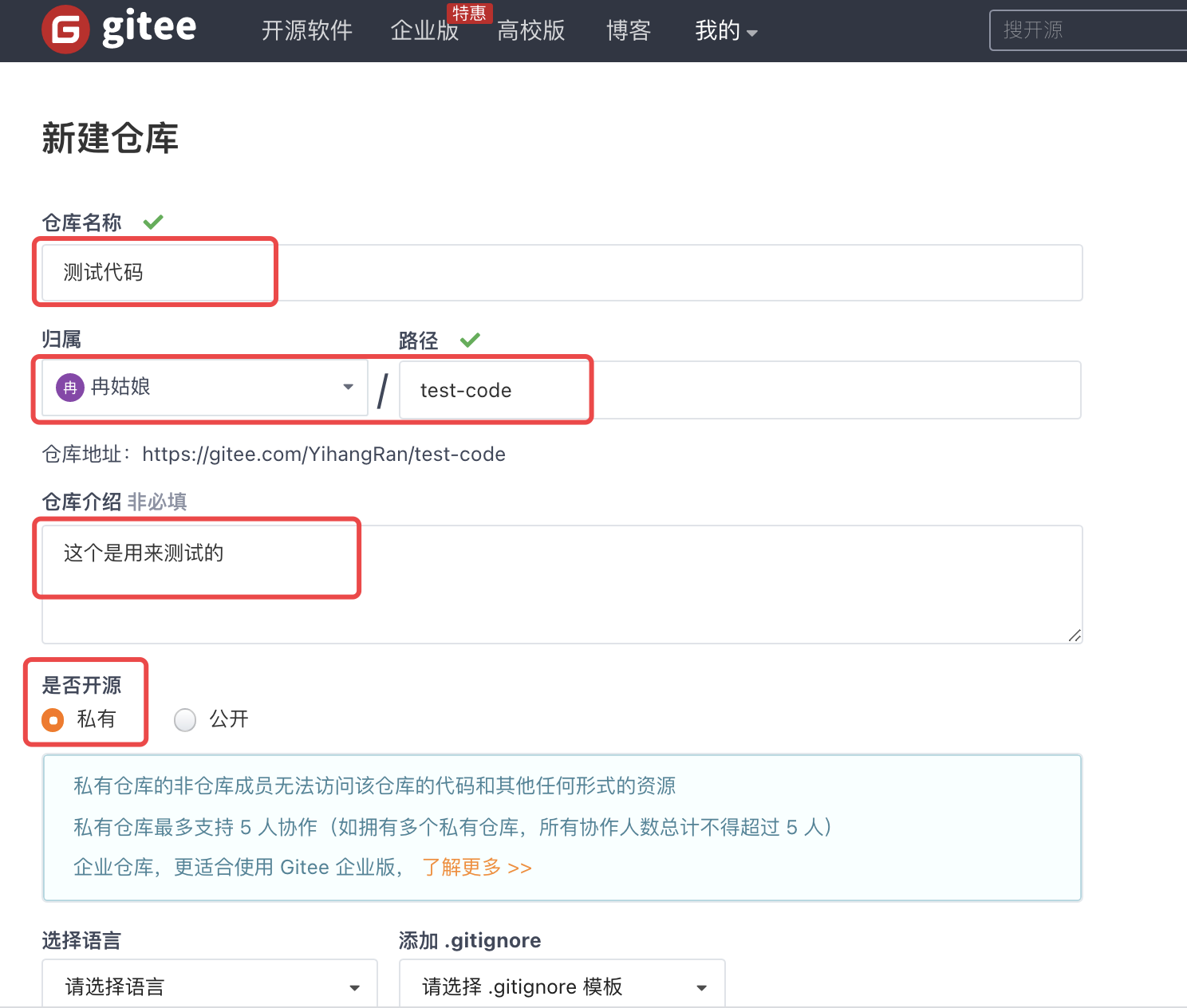
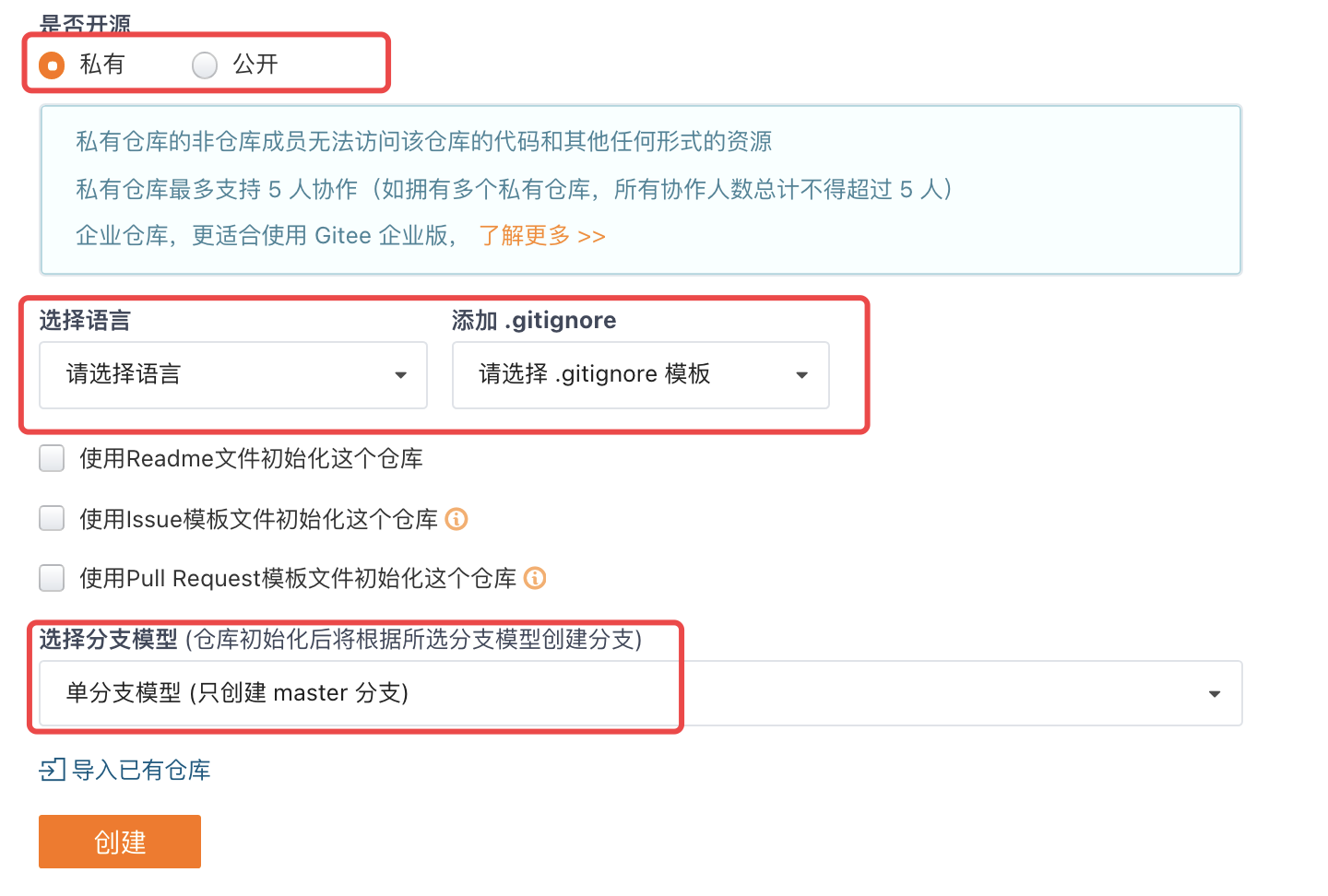
这样就可以创建一个仓库了
4. clone 其他人的仓库
如果进行团队开发,A创建了仓库,并且将B添加到了该项目中,这时候B想要把项目拉到本地就可以使用以下方法
1)B在本地创建一个文件夹 qtu-mobile
2)使用命令进入qtu-mobile文件夹
cd qtu-mobile
3)clone 项目下的内容
git clone https://gitee.com/renjihong/qtu-mobile.git
4)有的还需要输入账号和密码
Username for 'https://gitee.com': 账号名称 Password for 'https://账号名称@gitee.com': 账号对应的密码
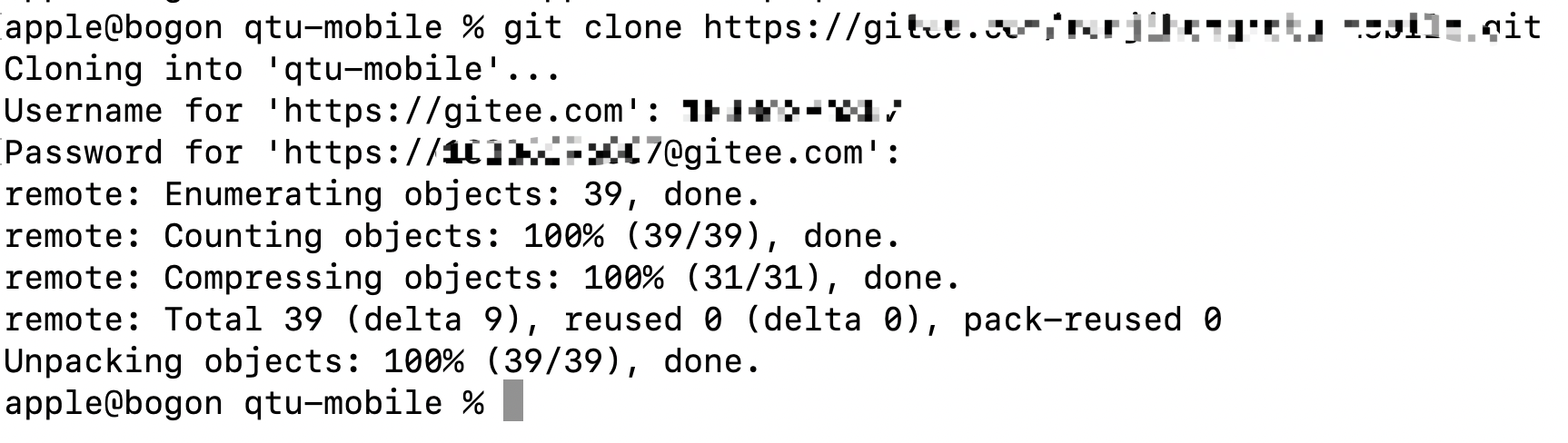
这样就相当于是把项目拉到你本地了,就可以使用了
5. 可视化工具 sourcetree
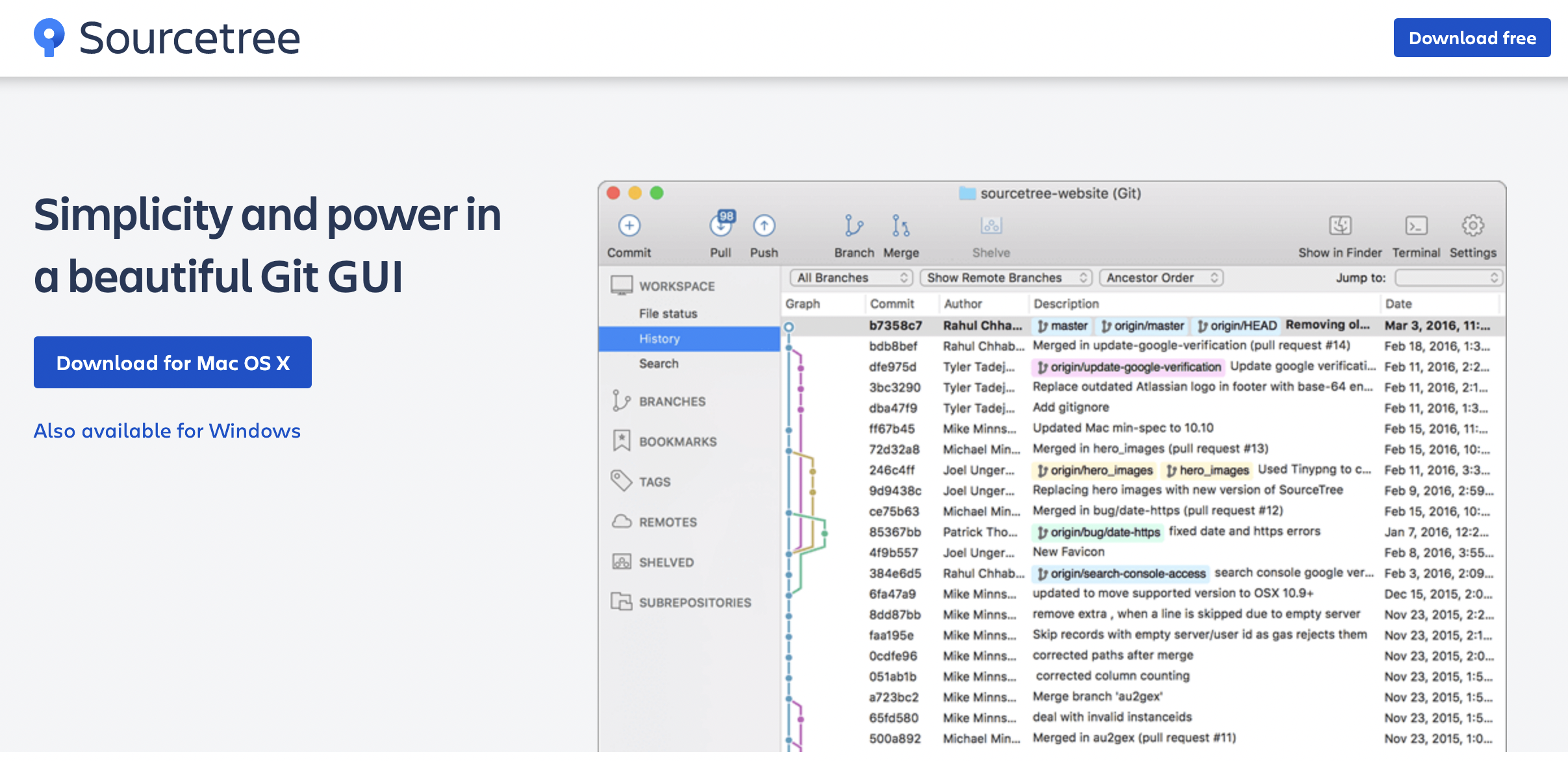
直接下载安装,连接上自己的gitee账号就可以了
6.如何让本地的文件上传到gitee服务器
1)在vscode中安装 Live Server
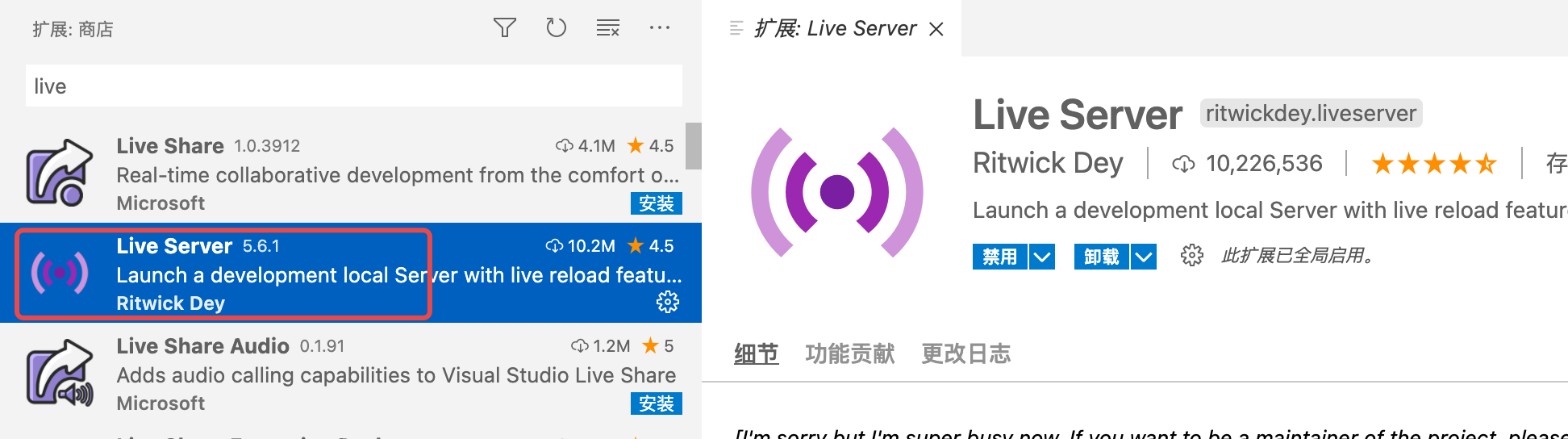
本地开发常常需要搭建临时的服务,第一时间我们会想到用http-server。
但现在流行修改文件浏览器自动刷新hot socketing(热拔插),如live-reload。
如果想浏览器自动打开项目,用opener。
现在live-server实现了三个插件的所有功能,并且很简单就能启动一个看起来很专业的本地服务
所以推荐大家使用Live server
注意:如果使用gitee进行团队开发,路径尽量以项目根目录为标准,设置绝对跟路径,这样在上传的时候,路径都不会错
2)在clone下来的项目里进行项目初始化
git config --global user.name "username" git config --global user.email "email"
注意:进行初始化之前,线看clone下来的项目里面是否有.git隐藏文件
3)提交信息
初始化之后在vscode - 源代码管理里面进行代码的提交
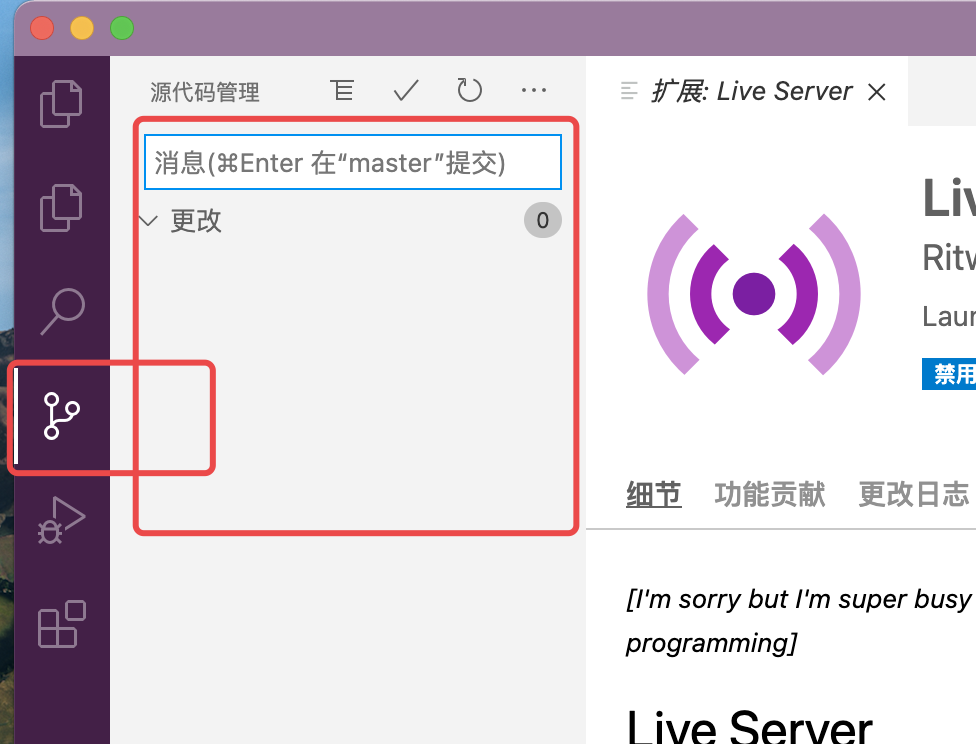
如果别人提交的有文件,这里面会有对应的文件信息
先选择 + 暂存所有更新
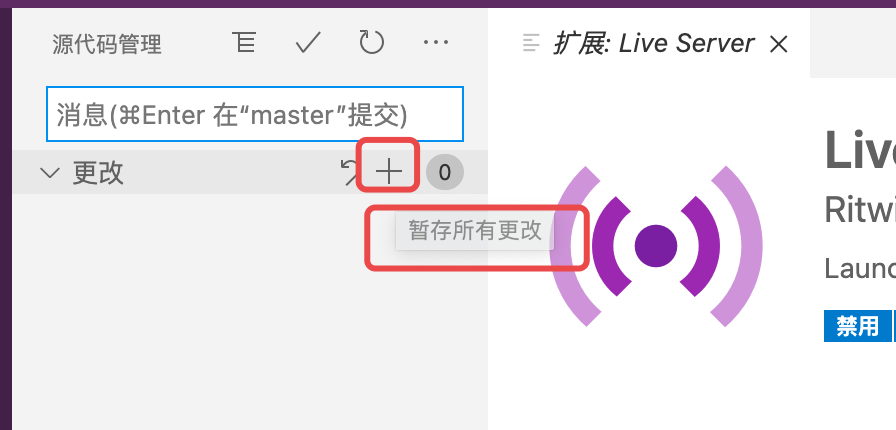
然后点击✅提交信息
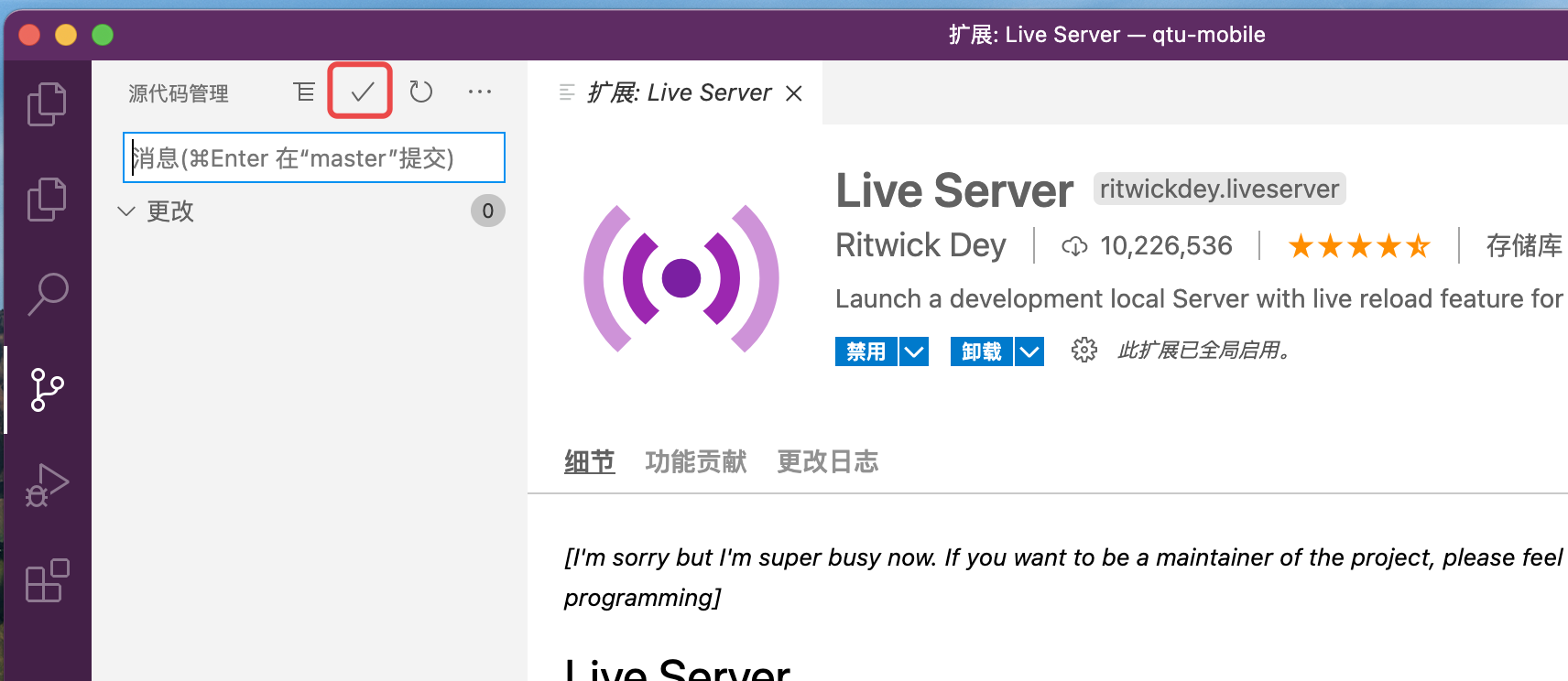
这样项目就更新成功了



